Windows Home Server에 사용자 계정을 추가하는 방법
먼저 Windows Home Server 설치 및 클라이언트 컴퓨터 구성을 설정합니다. 이제 네트워크에 사용자를 추가하여 액세스 할 차례입니다.
Windows 홈 서버 콘솔을 열고 사용자 계정을 클릭하십시오. 그런 다음 왼쪽 모서리에서 추가를 클릭하십시오.
![샷 -2012-01-07- [03-43-21] 샷 -2012-01-07- [03-43-21]](/images/howto/how-to-add-user-accounts-to-windows-home-server.png)
사용자 계정 추가 마법사가 시작됩니다. 사용자의 성과 이름과 로그온 이름을 입력하십시오. 사용자에게 원격 액세스 권한을 부여하려면 확인란을 선택하십시오. 그런 다음 액세스 할 수있는 폴더를 선택하십시오. 다음을 클릭하십시오.
![샷 -2012-01-07- [03-44-30] 샷 -2012-01-07- [03-44-30]](/images/howto/how-to-add-user-accounts-to-windows-home-server_2.png)
이제 사용자의 강력한 암호를 두 번 입력하십시오. 비밀번호 요구 사항에 두 개의 녹색 확인 표시가 있으면 계속 진행하십시오. 다음을 클릭하십시오.
![샷 -2012-01-07- [03-45-29] 샷 -2012-01-07- [03-45-29]](/images/howto/how-to-add-user-accounts-to-windows-home-server_3.png)
이제 각 공유 폴더에 대한 사용자의 액세스 유형을 설정하십시오. 전체, 읽기 또는 없음 중에서 선택하십시오. 각 액세스 유형에 대한 분석은 다음과 같습니다.
- 전체 – 사용자가 공유 폴더에서 파일을 작성, 변경 및 삭제할 수 있습니다.
- 읽기 – 사용자가 공유 폴더의 파일을 읽을 수만 있습니다. 읽기 권한이있는 사용자는 공유 폴더에서 파일을 작성, 변경 또는 삭제할 수 없습니다.
- 없음 –이 설정은 사용자에게 폴더에 대한 액세스 권한을 전혀 부여하지 않습니다.
![샷 -2012-01-07- [03-46-19] 샷 -2012-01-07- [03-46-19]](/images/howto/how-to-add-user-accounts-to-windows-home-server_4.png)
WHS가 선택한 설정으로 새 사용자를 추가하는 동안 잠시 기다리십시오. 완료되면 완료를 클릭하십시오.
![샷 -2012-01-07- [03-46-58] 샷 -2012-01-07- [03-46-58]](/images/howto/how-to-add-user-accounts-to-windows-home-server_5.png)
이제 Windows 홈 서버 콘솔로 돌아가서 추가 한 새로운 사용자가 표시됩니다.
![샷 -2012-01-07- [03-48-44] 샷 -2012-01-07- [03-48-44]](/images/howto/how-to-add-user-accounts-to-windows-home-server_6.png)
사용자를 변경하려면 해당 이름을 두 번 클릭하십시오. 사용자 속성 창이 나타납니다. 여기에서 폴더 액세스, 사용자 이름 및 원격 액세스를 변경할 수 있습니다.
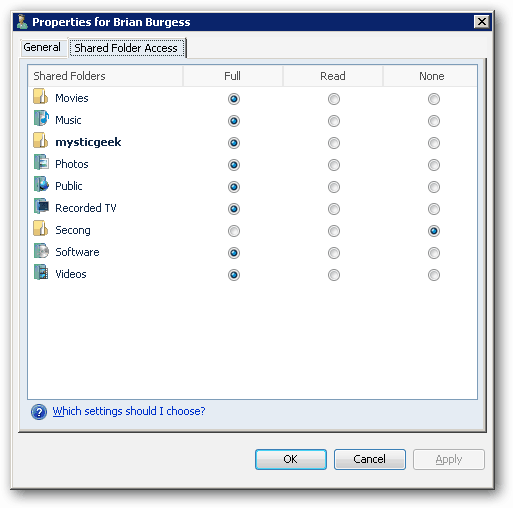

![Microsoft, Windows Server 2008 RC0 출시 [groovyNews]](/templates/tips/dleimages/no_image.jpg)

![Windows 7 Server를 Windows Home Server에 추가하는 방법 [버전 1]](/images/howto/how-to-add-a-windows-7-client-pc-to-windows-home-server-version-1.png)






코멘트를 남겨주세요